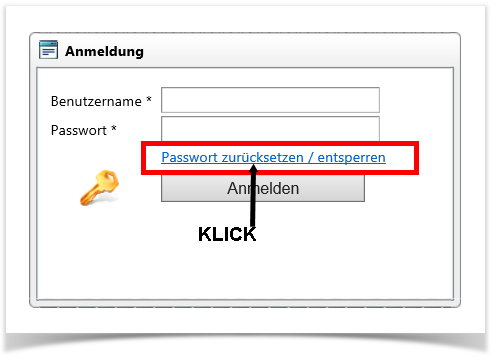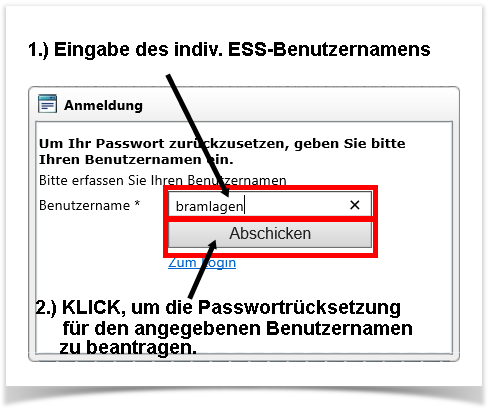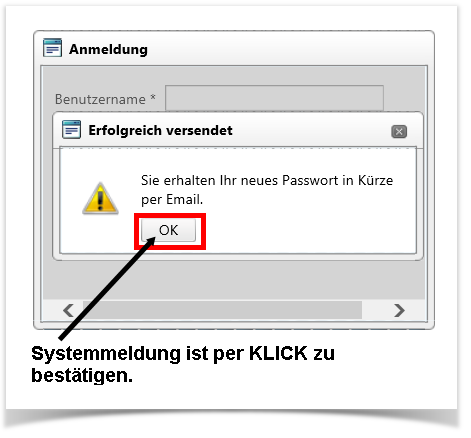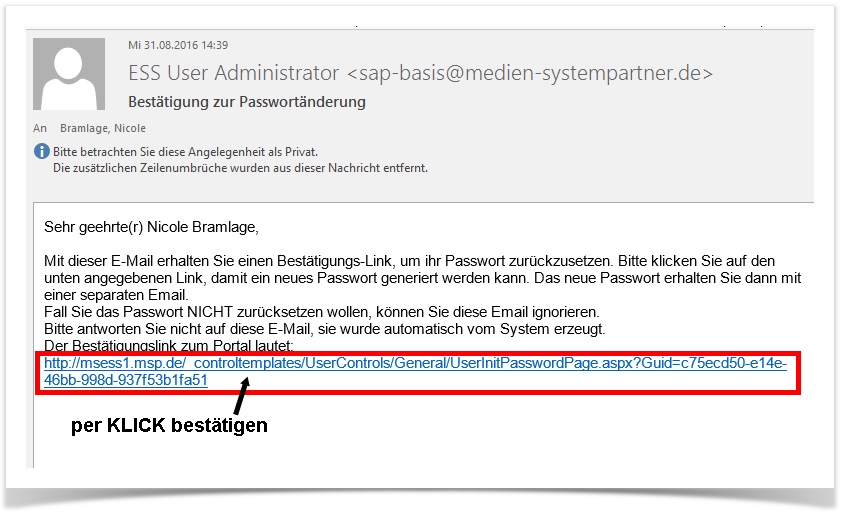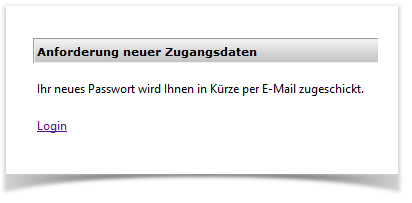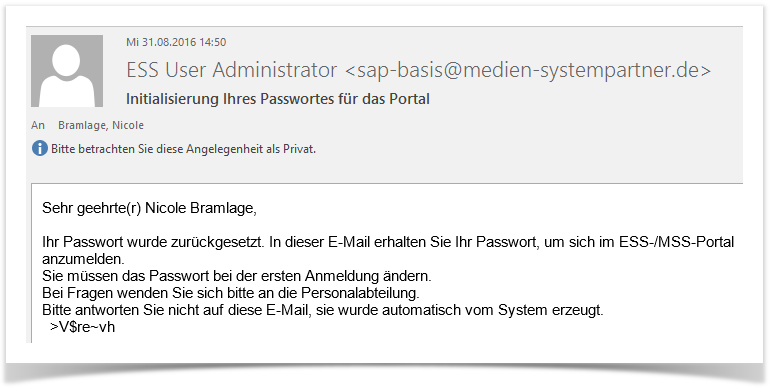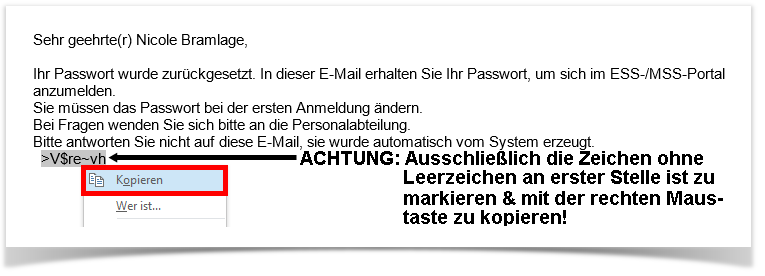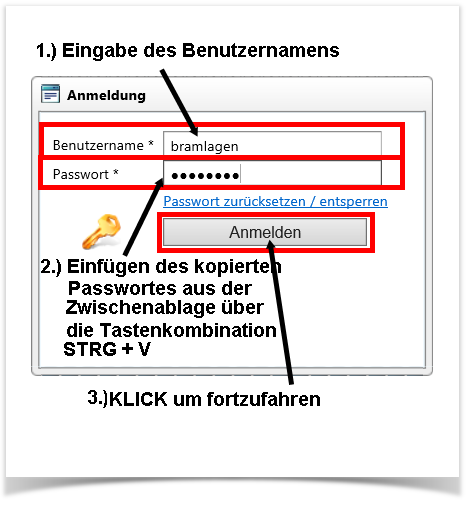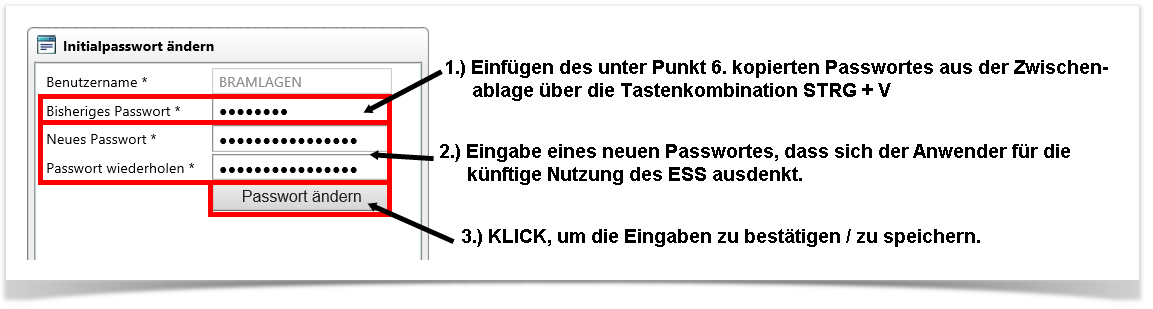Diese Anleitung soll Sie Schrittweise bei dem Zurücksetzen des Passwortes im ESS unterstützen und eventuelle Unklarheiten beseitigen.
Schritt-für-Schritt-Anleitung
- Aufrufen des ESS über die URL
https://ess.nwz-service.de/_controltemplates/UserControls/TemplatesMainMenuTop.aspx (NWZ & MSP)
- Betätigen der Schaltfläche 'Passwort zurücksetzen / entsperren'
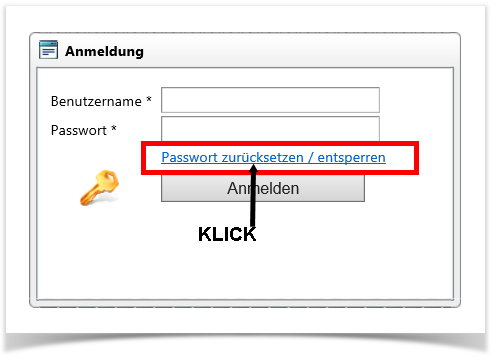
- Antrag auf Passwortrücksetzung abschicken
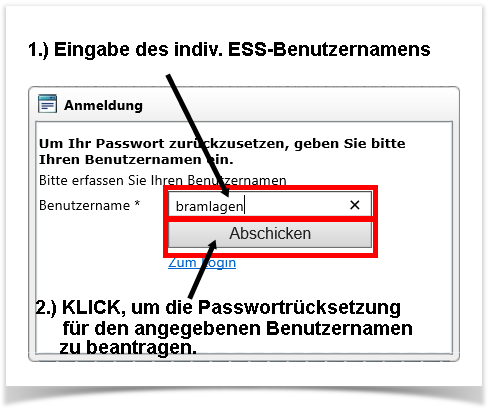
- Systemmeldungen bestätigen
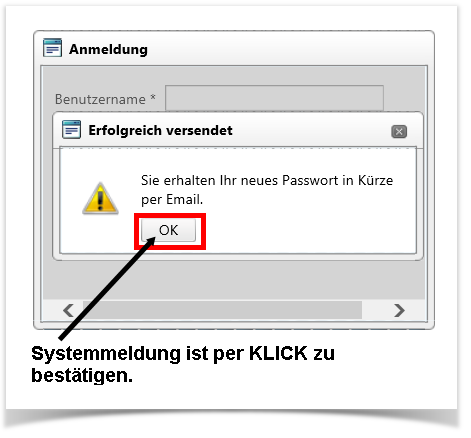
- Nach ein paar Minuten erhält der Anwender eine E-Mail vom 'ESS User Administrator'. Diese E-Mail dient zunächst der Bestätigung des Antrags auf Passwortänderung. Dieser Schritt wurde zur Kontrolle der im ESS-User hinterlegten E-Mail-Adresse eingebaut. Entsprechend muss an dieser Stelle der Bestätigungslink betätigt werden, um den Workflow fortzusetzen
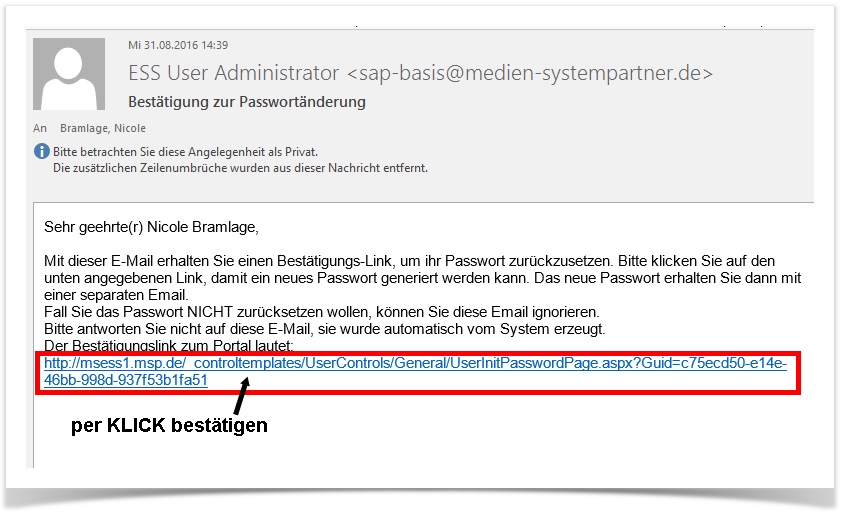
Direkt nach der Bestätigung des Links wird die folgende Meldung vom System ausgegeben:
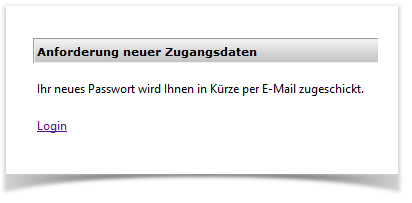
- Nach ein paar Minuten erhält der Anwender wiederum eine E-Mail vom 'ESS User Administrator' mit den neuen Passwortinformationen
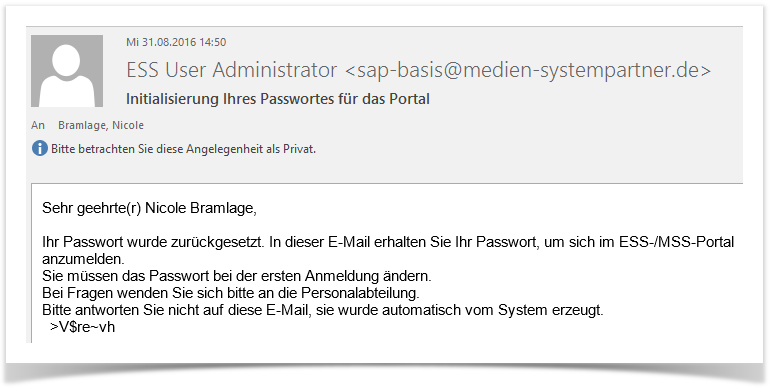
ACHTUNG / BESONDERHEIT:
Wenn dieses Passwort in die Zwischenablage kopiert wird, muss unbedingt darauf geachtet werden, dass das Leerzeichen am Anfang der Zeile NICHT mitkopiert wird!
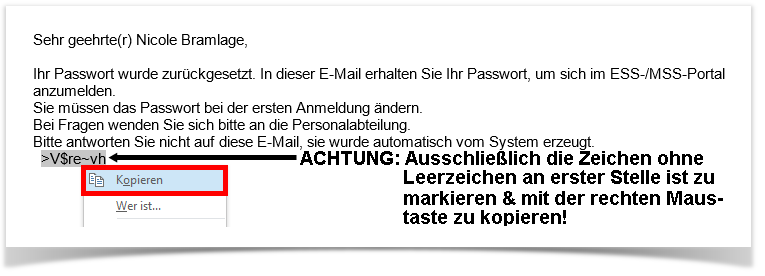
- Dieses neue Passwort aus der Zwischenablage ist dann in das ESS Anmeldefenster einzugeben ...
https://ess.nwz-service.de/_controltemplates/UserControls/TemplatesMainMenuTop.aspx (NWZ & MSP)
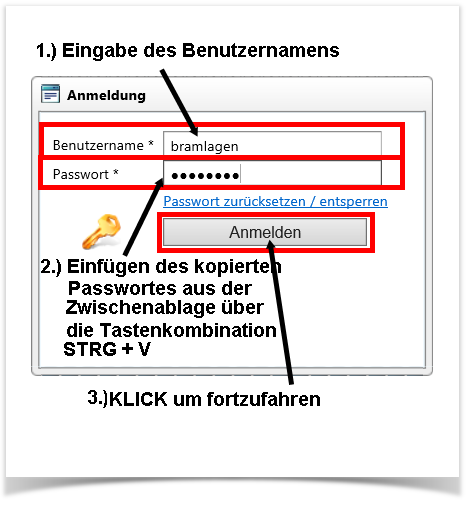
... und im Folgefenster zu bestätigen
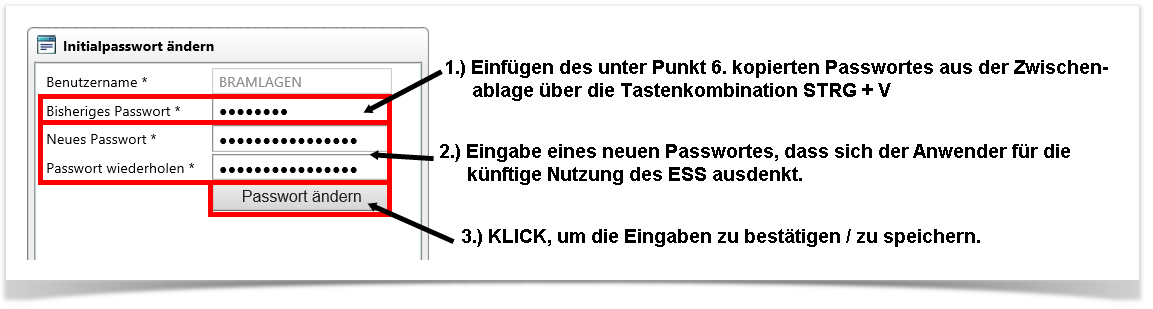
- Im Ergebnis wurde das Passwort erfolgreich abgeändert und das ESS-Cockpit wird wie gewohnt angezeigt:

Zu beachten ist außerdem, - dass für das problemlose Arbeiten im ESS der Internetexplorer genutzt werden muss. Das Nutzen anderer Browser kann zu Funktionsschwierigkeiten führen.
- dass ein Kennwort nur einmal pro Tag geändert werden kann.
- dass der Bestätigungslink (siehe Punkt 5. der Anleitung) nach ein paar Stunden abläuft. Falls dieser Link seine Gültigkeit verliert und der Anwender ihn trotzdem betätigt, erhält er eine entsprechende Meldung. In dem Fall ist der Workflow nochmal von neuem zu starten - ab Punkt 1. der Anleitung.
|
Verwandte Artikel
Verwandte Artikel erscheinen hier basierend auf den Stichwörtern, die Sie auswählen. Klicken Sie, um das Makro zu bearbeiten und Stichwörter hinzuzufügen oder zu ändern.